FreeCAD ソリッド内部を空洞にする(シェル化)
パート・ワークベンチの場合
-
新しいドキュメントを作成
し、適当な形状を作成します。
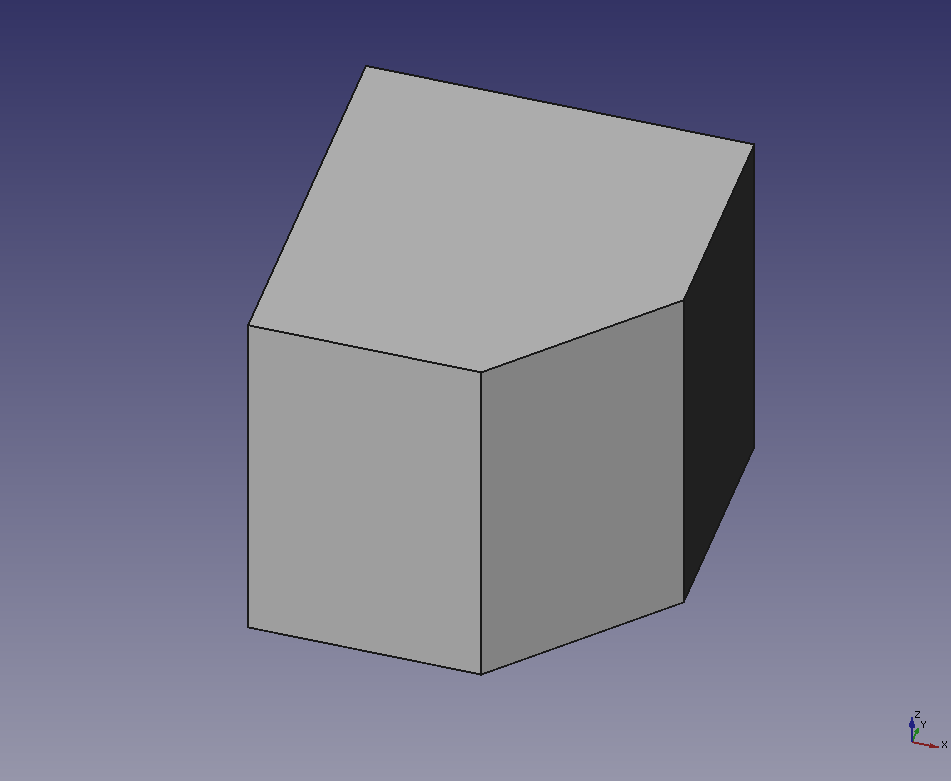
形状の作成 パート・ワークベンチ
 に移動します。
に移動します。-
3Dビュー上でソリッドの面を選択して厚みツール
を実行するとダイアログが表示されます。
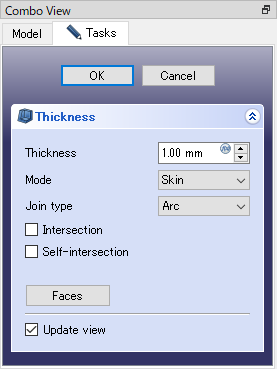
厚みツールのダイアログ(パート・ワークベンチ) 空洞化は選択面が開放された形でおこなわれます。

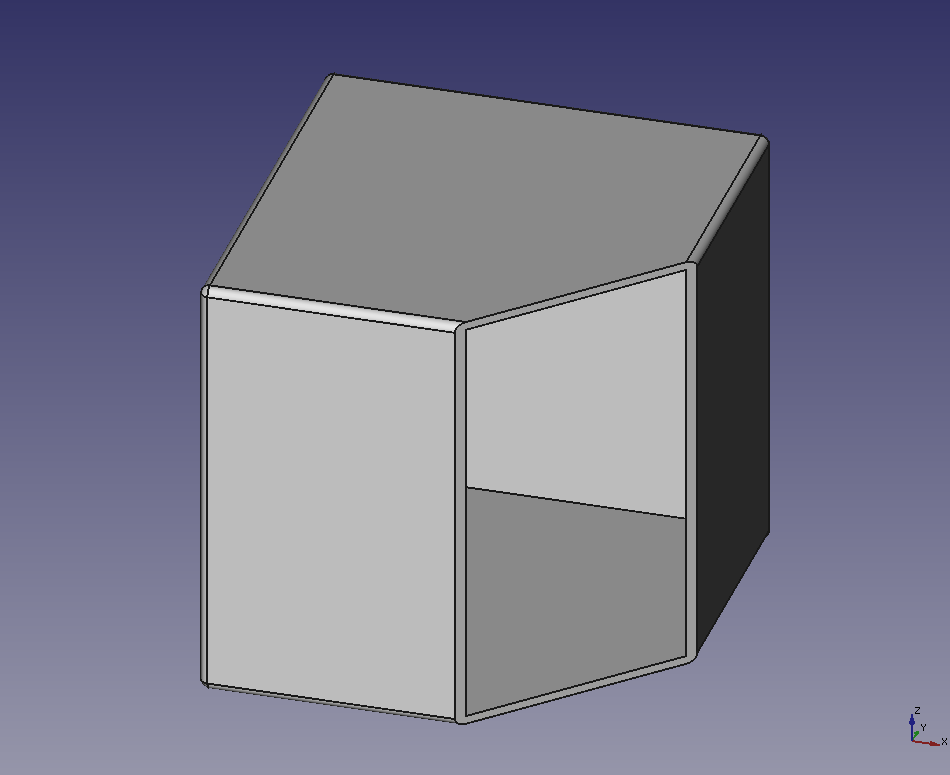
-
「Thickness」で壁の厚みを指定できます。
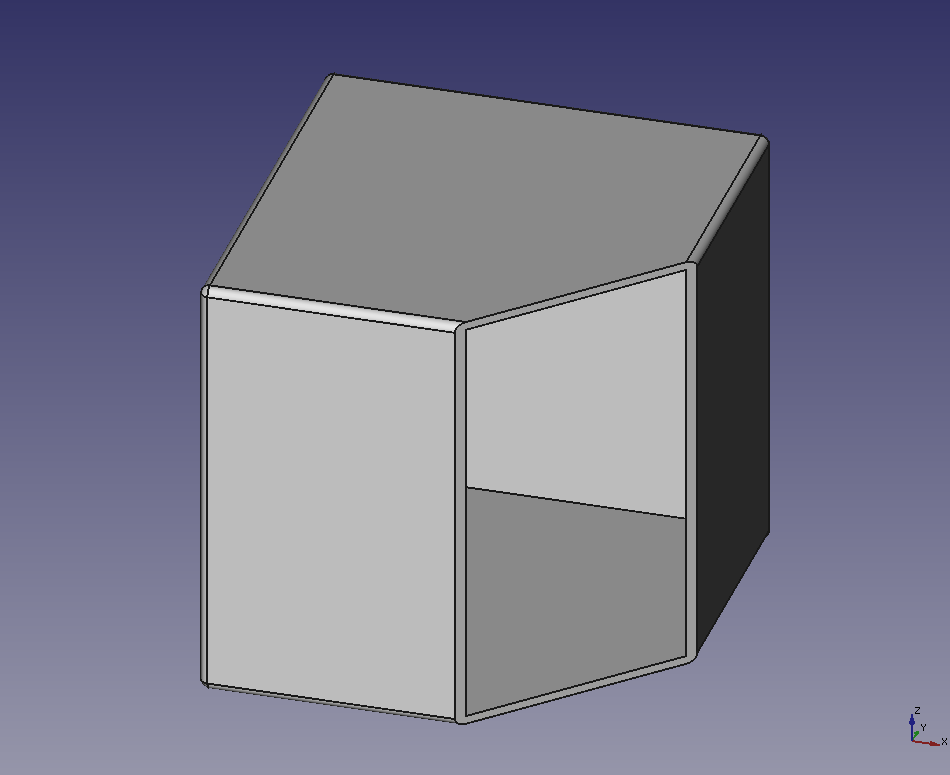
厚み:1.0 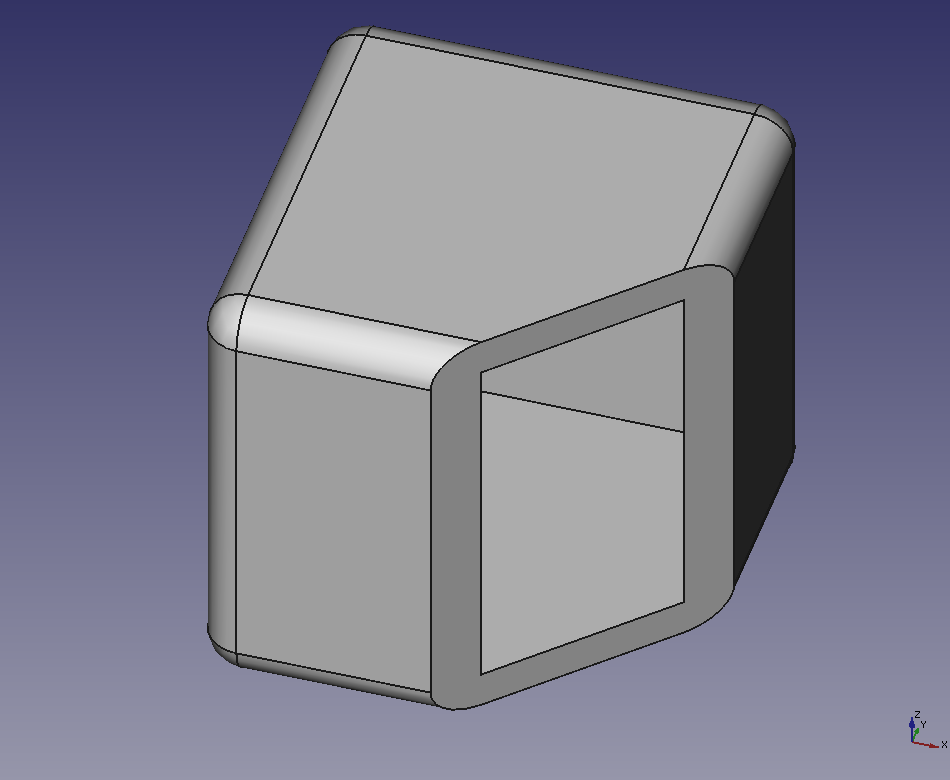
厚み:5.0 -
「Join type」を「Intersection」に切り替えることで壁の接合の仕方を変更できます。
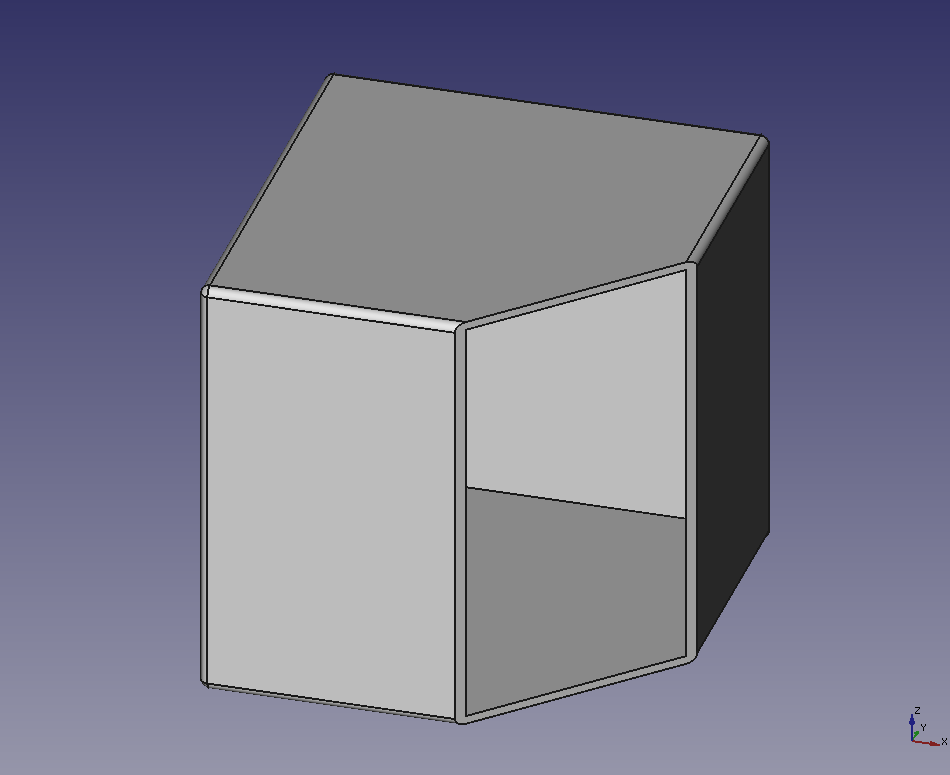
Join type:Arc 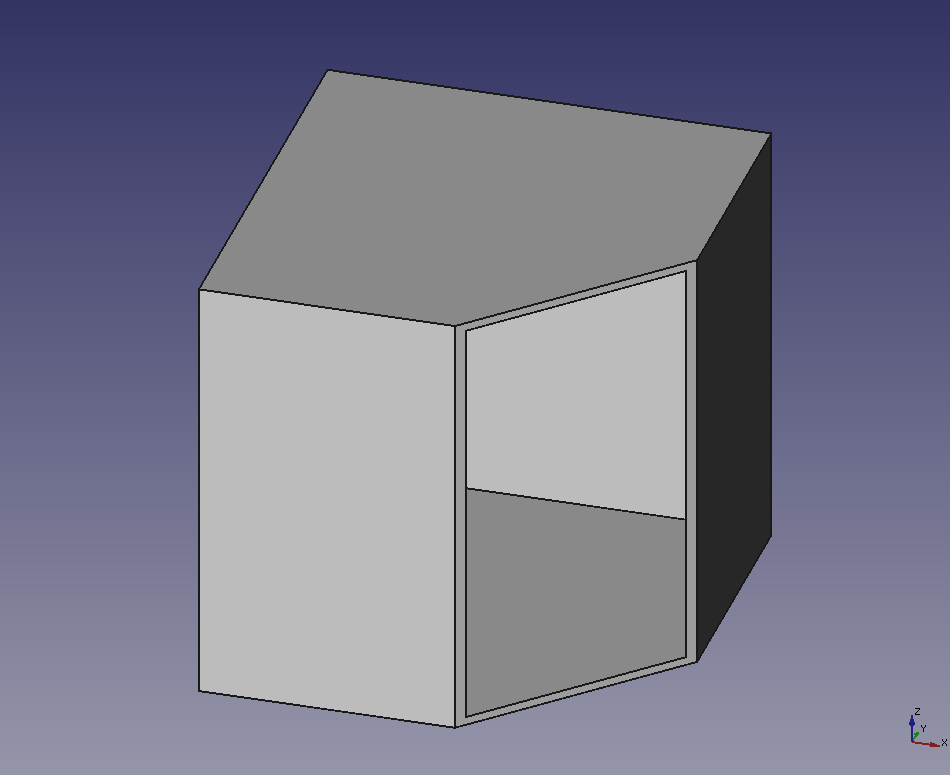
Join type:Intersection パラメーター設定後、をクリックすると空洞化が実行されます。
※複数面を選択して空洞化をおこなうことも可能です。
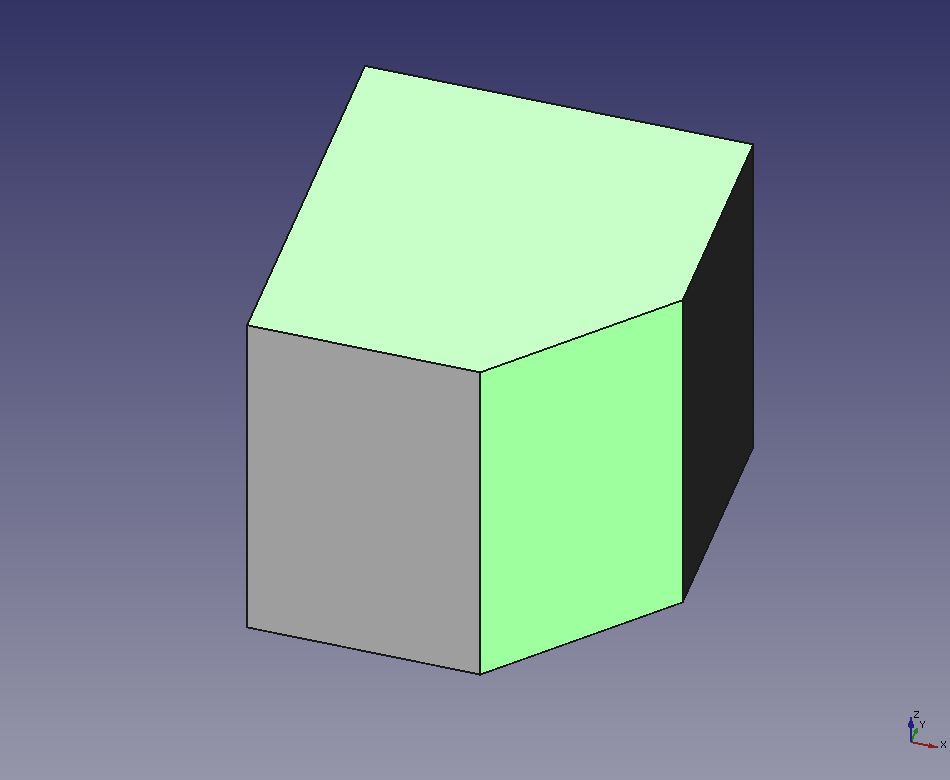
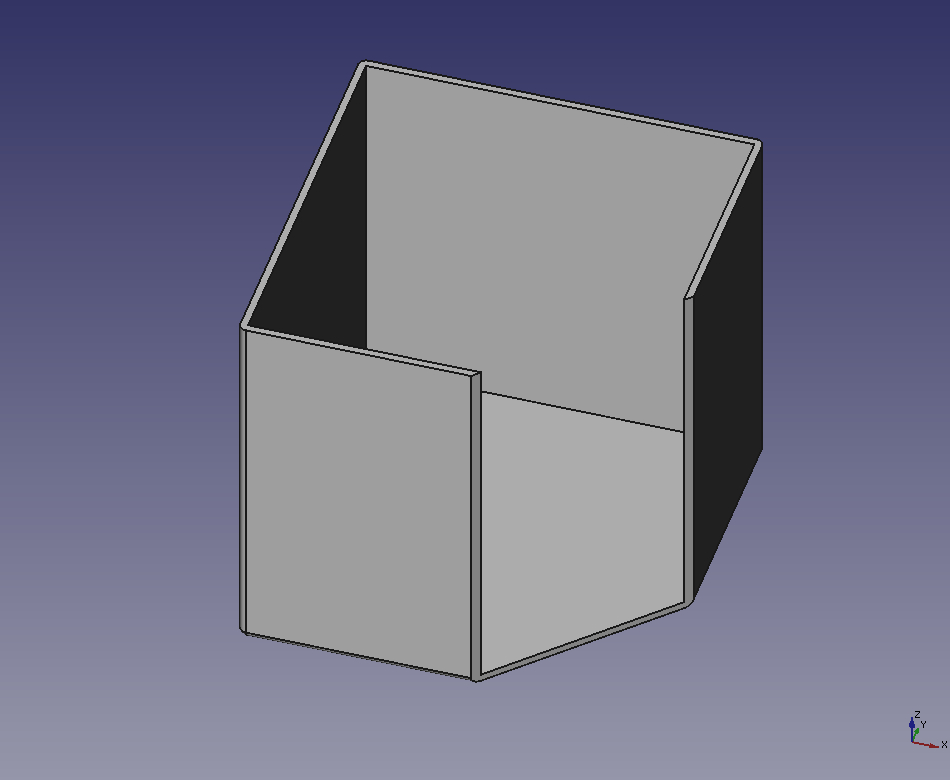
パートデザイン・ワークベンチの場合
パートデザイン・ワークベンチで作成した形状に対してはパートデザイン・ワークベンチの厚みツール
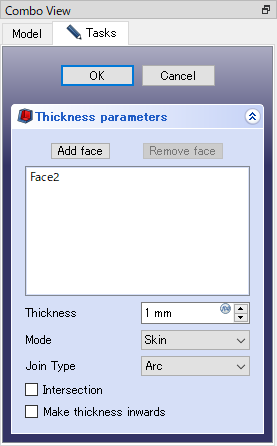
パート・ワークベンチの厚みツールと同様に「Thickness」で壁の厚み、「Join type」で壁の接合の仕方を変更できます。